Se você estiver vendo um erro de DLL ausente em seu PC com Windows, geralmente é um sinal de que algo deu errado. Pode ser que seu software esteja corrompido e precise ser reinstalado ou pode apontar para problemas mais profundos com seu PC, como arquivos de sistema corrompidos ou infecção de malware teimoso.
Outra causa importante, entretanto, são as bibliotecas de software ausentes ou corrompidas que permitem que os programas sejam executados no Windows. Um erro “vcruntime140.dll está faltando”, por exemplo, aponta para uma instalação de tempo de execução do Microsoft Visual C ++ ausente ou corrompida. Se você deseja corrigir esse problema, faça o seguinte.
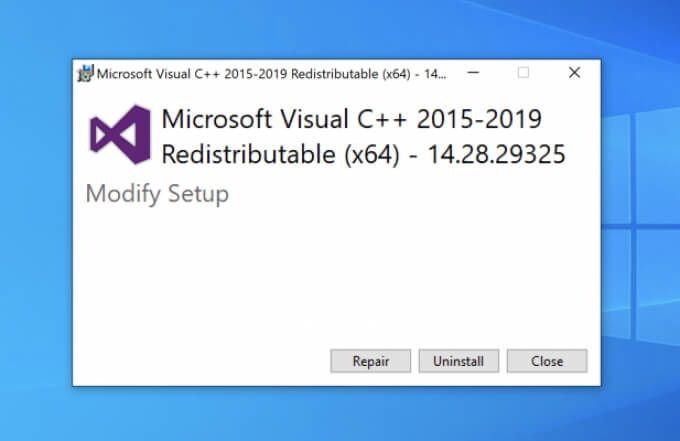
Reparando ou removendo uma instalação do Microsoft Visual C ++
O arquivo vcruntime140.dll faz parte da biblioteca de tempo de execução do software Microsoft Visual C ++. Fornecida pela Microsoft, esta biblioteca é usada como parte do processo de compilação de software (criado em C ++ usando Visual Studio) para rodar em PCs com Windows. Se o arquivo estiver faltando, o erro “vcruntime140.dll está faltando” aparecerá.
Para corrigir esse problema, a primeira coisa que você deve tentar é reparar a instalação do Visual C ++ em seu PC. Se isso não funcionar, você deve removê-lo totalmente seguindo estas etapas e, em seguida, prosseguir para a próxima seção para reinstalá-lo.
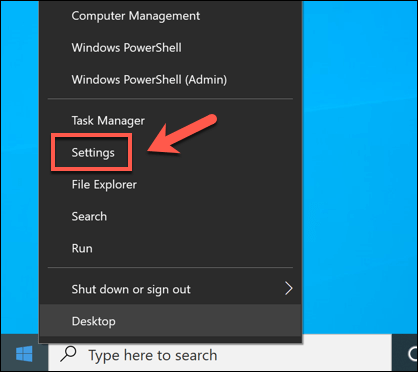
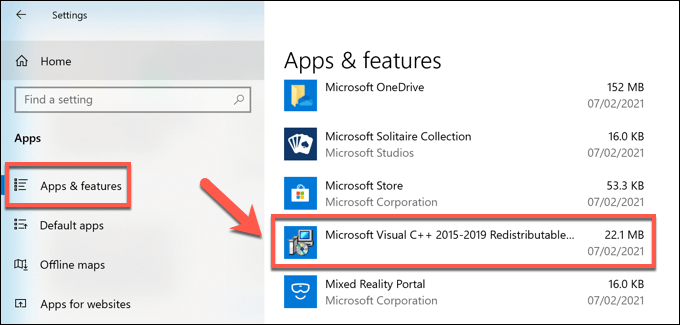
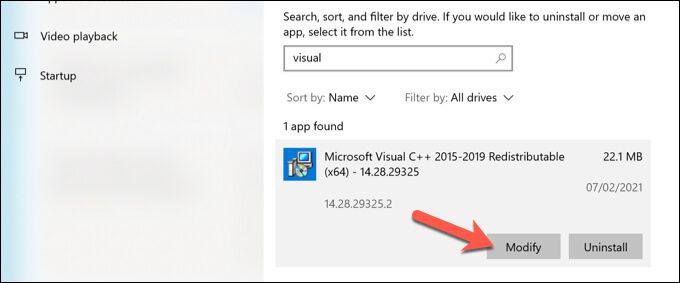
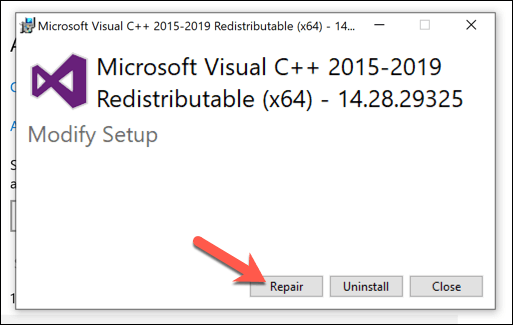
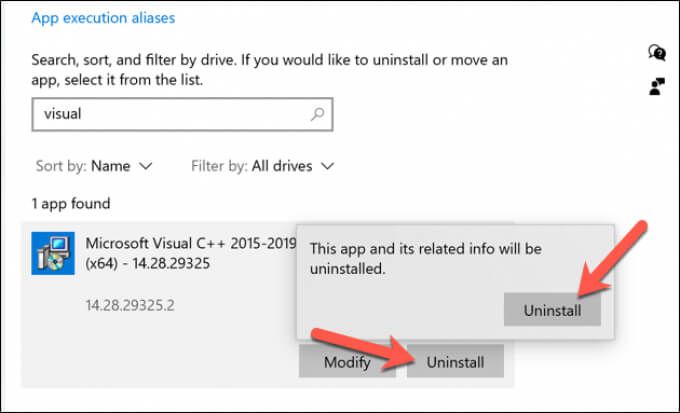
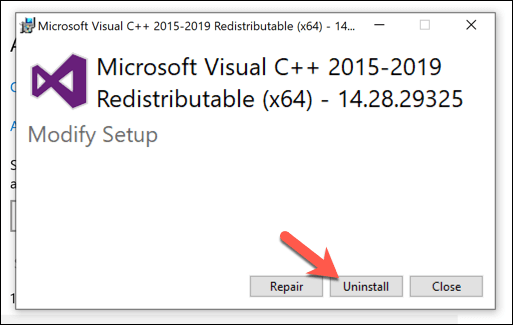
Instalando ou reinstalando uma instalação do Microsoft Visual C ++
Sem a biblioteca de tempo de execução do Microsoft Visual C ++ instalada, software que depende não funcionará, então você precisará instalá-lo. Você também precisará fazer isso se tiver removido uma instalação corrompida anteriormente.
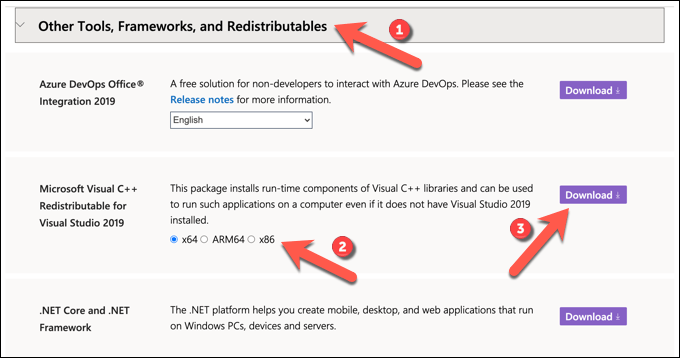
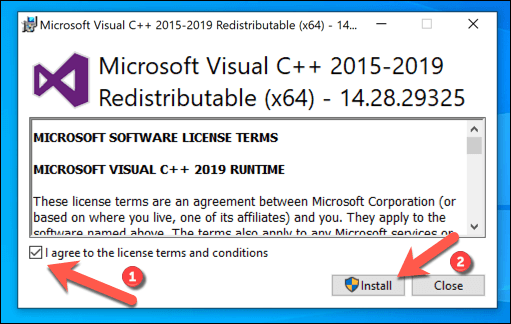
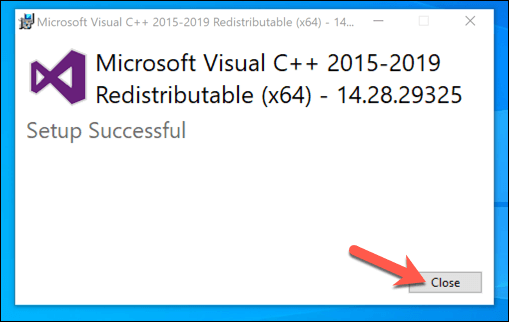
Isso deve, para a maioria dos usuários, resolver o erro “vcruntime140.dll está faltando” em PCs com Windows 10. No entanto, se o software que você está executando exigir uma versão mais antiga do Visual C ++ runtime (antes de 2015), você precisará baixe e instale a versão mais antiga em vez disso.
In_content_1 todos: [300x250] / dfp: [640x360]->Você também pode consertar o problema removendo e reinstalando o software que possui uma versão mais antiga do instalador do Visual C ++ em tempo de execução incluída. Isso é comum em pacotes de software maiores, como jogos, que exigem várias bibliotecas de tempo de execução para funcionar corretamente.
Reinstalando o software que está junto com um instalador de tempo de execução Visual C ++ mais antigo, a versão específica dessa biblioteca é necessária para ser executado o software deve se reinstalar automaticamente e resolver quaisquer problemas remanescentes.
Executando o Windows Update
O tempo de execução do Microsoft Visual C ++ recebe atualizações de segurança por meio do Windows Update, assim como outros serviços importantes do Windows. Se você estiver tendo problemas com o erro “vcruntime140.dll está faltando”, pode valer a pena verificar se há atualizações recentes usando o serviço Windows Update.
Embora seja improvável que isso conserte uma instalação interrompida, instalando novas atualizações podem reparar sua instalação automaticamente. Você pode verificar se há novas atualizações do sistema no menu Configurações.
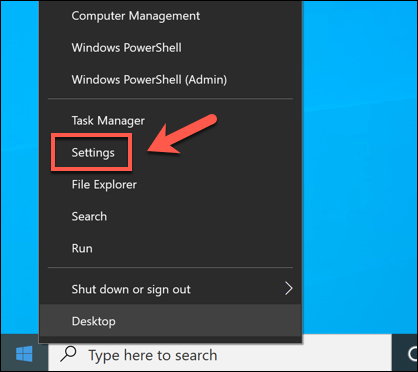
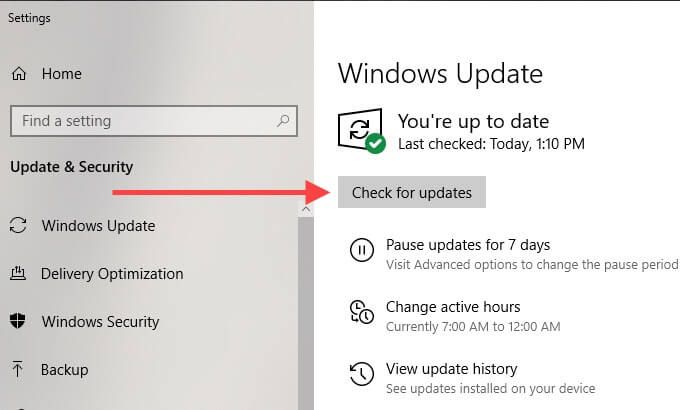
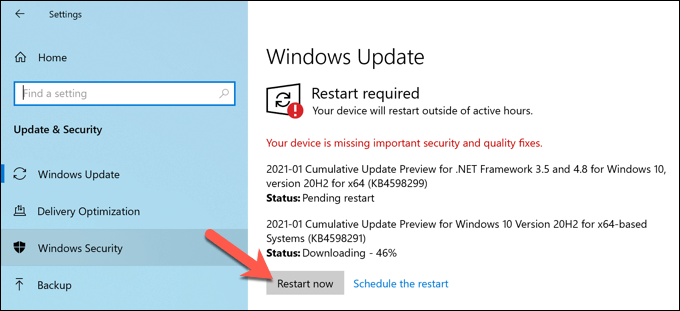
O Windows verificará se há atualizações e instalará as que estiverem pendentes. Depois de instalados, você precisará reiniciar o PC para garantir que foram aplicados corretamente. Você deve então verificar seu software para ver se o problema de tempo de execução ausente foi resolvido.
Baixando arquivos DLL online
Se mensagens de erro muito específicas como “vcruntime140. dll is missing ”começar a aparecer, você pode ficar tentado a fornecer o arquivo online para corrigi-lo. Existem vários sites de download de DLL, permitindo que você baixe rapidamente o arquivo ausente para resolver o problema.
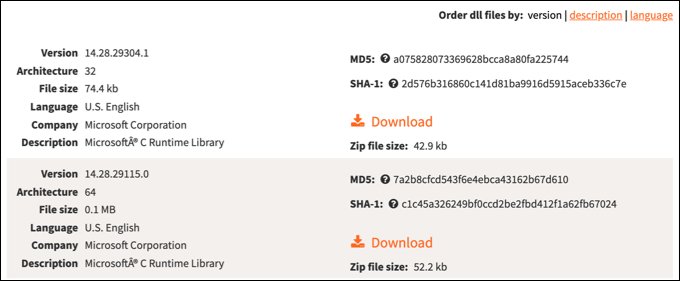
Entretanto, recomendamos evitarsites como esses. Os arquivos DLL são elementos cruciais do sistema operacional Windows que permitem que o software interaja com componentes mais restritos do Windows. A menos que você confie totalmente na fonte, geralmente é uma ideia melhor remover e reinstalar toda a biblioteca de tempo de execução do Visual C ++.
Isso deve resolver o problema para a maioria dos usuários, mas se ainda estiver tendo problemas, você poderia originar o arquivo de outro PC em sua rede como último recurso.
Mantendo o Windows 10 mantido
As etapas acima devem ajudá-lo a corrigir “ vcruntime140.dll está faltando ”erro no seu PC com Windows 10. Na maioria dos casos, reparar a instalação ou reinstalar o redistribuível Visual C ++ deve corrigir o problema, mas você também pode precisar examinar remover e reinstalar qualquer software afetado.
Um arquivo DLL ausente geralmente é um sinal de um PC que está apresentando alguns problemas, por isso é importante manter a manutenção regular do PC. Você pode fazer isso até mantendo o Windows atualizado para garantir que tenha as últimas correções de bugs, bem como executando varreduras de malware regulares para remover malware que pode deixar seu PC em risco.